Anuncios en ventana emergente Deloplen.com
Programa espíaConocido también como: ventana emergente deloplen.com
Obtenga un escaneo gratuito y verifique si su computadora está infectada.
ELIMÍNELO AHORAPara usar el producto con todas las funciones, debe comprar una licencia para Combo Cleaner. 7 días de prueba gratuita limitada disponible. Combo Cleaner es propiedad y está operado por RCS LT, la empresa matriz de PCRisk.
Instrucciones para eliminar los redireccionamientos a deloplen.com
¿Qué es deloplen.com?
De forma similar a checkpost.space, pushmenews.com, lodder.club y otros tantos, deloplen.com es un sitio web engañoso diseñado para generar contenido sospechoso y ocasionar redireccionamientos. Como ocurre con los sitios web mencionados anteriormente, los usuarios suelen visitar deloplen.com sin darse cuenta. Son redireccionados por anuncios intrusivos (generados por otros sitios web engañosos) o aplicaciones potencialmente no deseadas, que suelen introducirse en el sistema sin permiso. Aparte de ocasionar redireccionamientos, las apps basura generan anuncios intrusivos y recaban información sobre la actividad de navegación del usuario.
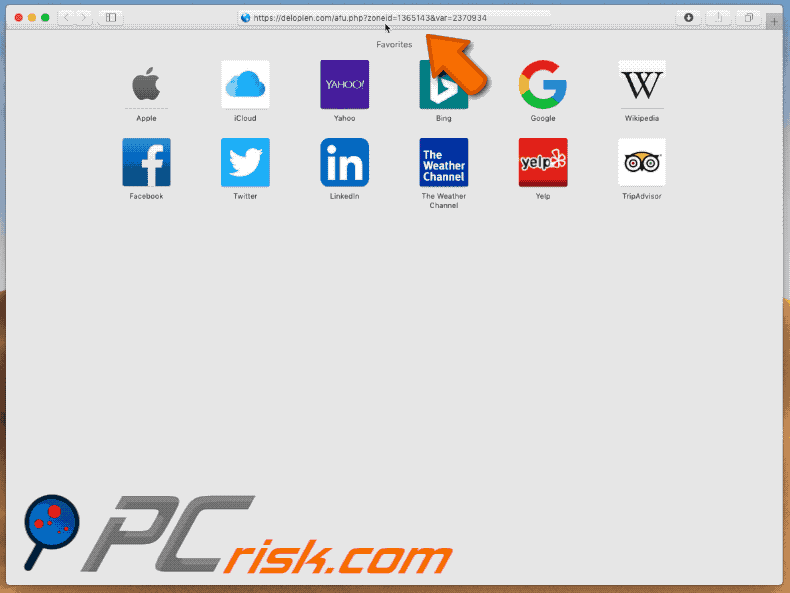
Después de introducirse, las aplicaciones potencialmente no deseadas abren continuamente a la fuerza pestañas o ventanas de navegador o redireccionar a los usuarios a deloplen.com. Una vez visitado, el sitio web comprueba la dirección IP del usuario para determinar la ubicación geográfica y ver si muestra cierto contenido al usuario o redirecciona a este aún más (deloplen.com hace a veces las dos cosas). En cualquier caso, los usuarios podrían encontrarse con contenido malicioso. Por tanto, con los redireccionamientos de y a deloplen.com se puede infectar el equipo gravemente. Las apps basura generan también varios anuncios intrusivos como banners, ventanas emergentes, cupones y similar. Estos pueden redireccionar también a sitios web maliciosos o incluso ejecutar código diseñado para descargar e instalar programas no deseados. Por tanto, hacer clic podría también llevar a varias infecciones informáticas. Los anuncios son generados mediante varias herramientas que permiten posicionar contenido gráfico de terceros en cualquier sitio. Por consiguiente, ocultan a menudo el contenido principal, por lo que ralentizan de forma significativa la experiencia de navegación web. Las aplicaciones potencialmente no deseadas son conocidas por rastrear datos. La lista de tipos de datos recabados incluye direcciones IP, URL visitadas, páginas vistas, consultas de búsqueda introducidas en buscadores, pulsaciones de teclas, etc. Una vez recabados, esos datos recabados se ceden a terceros (potencialmente, ciberdelincuentes) quienes hacen un mal uso de los datos privados para obtener beneficios. Por tanto, la presencia de una aplicación que monitorice los datos puede dar lugar a graves problemas de privacidad Le recomendamos encarecidamente que elimine todos los programas basura cuanto antes.
| Nombre | ventana emergente deloplen.com |
| Tipo de amenaza | anuncios en notificaciones push, anuncios no deseados, anuncios en ventanas emergentes |
| Denominación de la detección | CRDF (Malicious), CyRadar (Malicious), Forcepoint ThreatSeeker (Malicious), lista completa de detecciones (VirusTotal) |
| Dirección IP responsable | 188.72.215.60 |
| Síntomas | Ver anuncios que no proceden de los sitios que está visitando. Anuncios en ventanas emergentes intrusivas. Ralentización de la navegación web. |
| Métodos de distribución | Anuncios en ventanas emergentes, aplicaciones no deseadas (software publicitario) |
| Daño | Disminución del rendimiento del equipo, rastreo del navegador: problemas de privacidad, otras posibles infecciones por software malicioso |
| Eliminación |
Para eliminar posibles infecciones de malware, escanee su computadora con un software antivirus legítimo. Nuestros investigadores de seguridad recomiendan usar Combo Cleaner. Descargue Combo Cleaner para WindowsEl detector gratuito verifica si su equipo está infectado. Para usar el producto con todas las funciones, debe comprar una licencia para Combo Cleaner. 7 días de prueba gratuita limitada disponible. Combo Cleaner es propiedad y está operado por RCS LT, la empresa matriz de PCRisk. |
Internet está llena de aplicaciones potencialmente no deseadas, todos ellas son muy parecidas. Al ofrecer funciones útiles, intentan dar la impresión de ser fiables; sin embargo, su única finalidad es generar ingresos para los desarrolladores. Casi ninguna aporta un valor real para los usuarios corrientes. Esos programas ocasionan casi siempre redireccionamientos no deseados, recaban información, muestran anuncios y hacen un mal uso de los recursos del sistema, por lo que representan una amenaza para la privacidad y seguridad de navegación.
¿Cómo se instaló este software publicitario en mi equipo?
Algunas aplicaciones potencialmente no deseadas tienen sitios web oficiales de descarga; sin embargo, la mayoría se distribuye a través del método engañoso de marketing llamado "empaquetado" y anuncios maliciosos. El empaquetado es la instalación silenciosa de programas de terceros con software corriente. Los desarrolladores ocultan el software basura en la configuración personalizada o avanzada de los procesos de instalación/descarga. Asimismo, muchos usuarios se apresuran en los procesos de descarga e instalación y se saltan los pasos. Este modus operandi lleva a la instalación inadvertida de aplicaciones dudosas sin darnos cuenta. De este modo, el usuario acabará poniendo su sistema en peligro de varias infecciones, así como comprometer su propia privacidad.
¿Cómo se puede evitar que se instalen aplicaciones potencialmente no deseadas?
Hay dos medidas que debería tomar principalmente para evitar esta situación. En primer lugar, no olvide nunca que los anuncios intrusivos suelen parecer totalmente inocuos. Una vez que se ha hecho clic, sin embargo, redireccionan a sitios sospechosos (juegos de apuestas, citas de adultos, pornografía, etc.). Si se encuentra con ellos, elimine de inmediato todas las aplicaciones sospechosas y extensiones de navegador. Asimismo, descargue sus aplicaciones de fuentes fiables a través de un enlace de descarga directo. Los instaladores o descargadores de terceros incluyen a menudo (empaquetan) programas dudosos y estas herramientas no deberían usarse. Estudie con cuidado cada paso de los diálogos de descarga e instalación, descarte todos los programas incluidos de forma adicional y rechace las ofertas de descarga e instalación. Los principales motivos por lo que se infecta el equipo son un conocimiento insuficiente y un comportamiento imprudente. La clave para la seguridad es la precaución. Si su equipo está infectado ya con aplicaciones malintencionadas, le recomendamos ejecutar un análisis con Combo Cleaner Antivirus para Windows para eliminarlas de forma automática.
Aspecto del sitio web de deloplen.com (GIF):
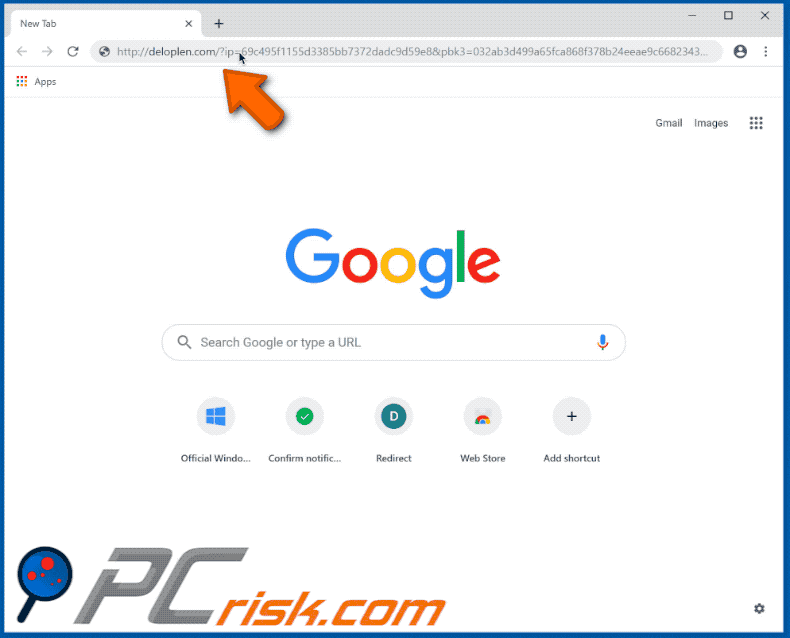
¡AVISO IMPORTANTE! Este sitio engañoso solicita habilitar las notificaciones del navegador web.
Por tanto, antes de empezar, siga estos pasos:
Google Chrome (PC):
- Haga clic en el Menú (tres puntos) en la esquina superior derecha de la pantalla.
- Seleccione "Configuración", vaya hacia la parte inferior de la pantalla y haga clic en "Configuración avanzada".
- Siga yendo con la barra de desplazamiento hacia abajo hasta la sección "Privacidad y seguridad", seleccione "Configuración de contenido" y luego "Notificaciones".
- Haga clic en los tres puntos en la parte derecha en cada URL sospechosa y haga clic en "bloquear" o "eliminar" (si hace clic en "Eliminar" y visita el sitio malicioso de nuevo, le preguntará otra vez si desea activar las notificaciones).

Google Chrome (Android):
- Haga clic en el Menú (tres puntos) en la esquina superior derecha de la pantalla y haga clic en "Configuración".
- Vaya hacia abajo hasta la "Configuración de sitios" y seleccione luego "Notificaciones".
- En la nueva ventana, localice todas las URL sospechosas y haga clic en ellas una a una.
- Seleccione "Notificaciones" en la sección "Permisos" y pulse el botón de apagado.

Mozilla Firefox:
- Haga clic en el Menú (tres barras) en la esquina superior derecha de la pantalla.
- Seleccione "Opciones" y haga clic en "Privacidad y seguridad" en la barra de herramientas a la izquierda de la pantalla.
- Vaya abajo a la sección de "Permisos" y haga clic en el botón "Configuración" junto a "Notificaciones".
- En la nueva ventana, localice todas las URL sospechosas, haga clic en el menú desplegable y seleccione "bloquear".

Internet Explorer:
- Haga clic en el botón de la rueda en la parte superior derecha de la ventana de Internet Explorer.
- Seleccione "Opciones de Internet".
- Seleccione la pestaña de "Privacidad" y haga clic en "Configuración" en la sección "Bloqueador de elementos".
- Seleccione las URL sospechosas y elimínelas una a una haciendo clic en el botón "Quitar".

Microsoft Edge:
- Haga clic en el Menú (tres puntos) en la esquina superior derecha de la pantalla de Edge.
- Navegue hacia abajo hasta la opción "Configuración".
- Siga navegando hacia abajo y haga clic en "Ver configuración avanzada".
- Haga clic en "Administrar" bajo "Permisos de sitio web".
- Haga clic en el botón de encendido/apagado en cada sitio web sospechoso que vea.

Safari (Mac):
- Haga clic en el botón "Safari" en la parte inferior de la pantalla y seleccione "Preferencias...".
- Seleccione la pestaña "Sitios web" y luego seleccione la sección "Notificaciones" en el panel izquierdo.
- Verifique las URL sospechosas y aplique la opción "Rechazar" en cada una.

Eliminación automática instantánea de malware:
La eliminación manual de amenazas puede ser un proceso largo y complicado que requiere conocimientos informáticos avanzados. Combo Cleaner es una herramienta profesional para eliminar malware de forma automática, que está recomendado para eliminar malware. Descárguelo haciendo clic en el siguiente botón:
DESCARGAR Combo CleanerSi decide descargar este programa, quiere decir que usted está conforme con nuestra Política de privacidad y Condiciones de uso. Para usar el producto con todas las funciones, debe comprar una licencia para Combo Cleaner. 7 días de prueba gratuita limitada disponible. Combo Cleaner es propiedad y está operado por RCS LT, la empresa matriz de PCRisk.
Menú rápido:
- ¿Qué es deloplen.com?
- PASO 1. Desinstalar las aplicaciones publicitarias desde el Panel de control.
- PASO 2. Eliminar software publicitario de Internet Explorer.
- PASO 3. Eliminar los complementos maliciosos de Google Chrome.
- PASO 4. Eliminar las extensiones de tipo publicitario de Mozilla Firefox.
- PASO 5. Eliminar extensiones maliciosas en Safari.
- PASO 6. Eliminar complementos dudosos de Microsoft Edge.
Eliminar software publicitario:
Usuarios de Windows 10:

Haga clic con el botón derecho en la esquina inferior izquierda de la pantalla, en el Menú de acceso rápido, seleccione Panel de control. En la nueva ventana, elija Desinstalar un programa.
Usuarios de Windows 7:

Haga clic en Inicio (El "logo de Windows" en la esquina inferior izquierda de su escritorio), elija Panel de control. Localice la opción Programas y características y haga clic en Desinstalar un programa.
Usuarios de macOS (OSX):

Haga clic Finder, en la nueva ventana, seleccione Aplicaciones. Arrastre la app desde la carpeta Aplicaciones hasta la papelera (ubicada en su Dock). Seguidamente, haga clic derecho sobre el icono de la papelera y seleccione Vaciar papelera.
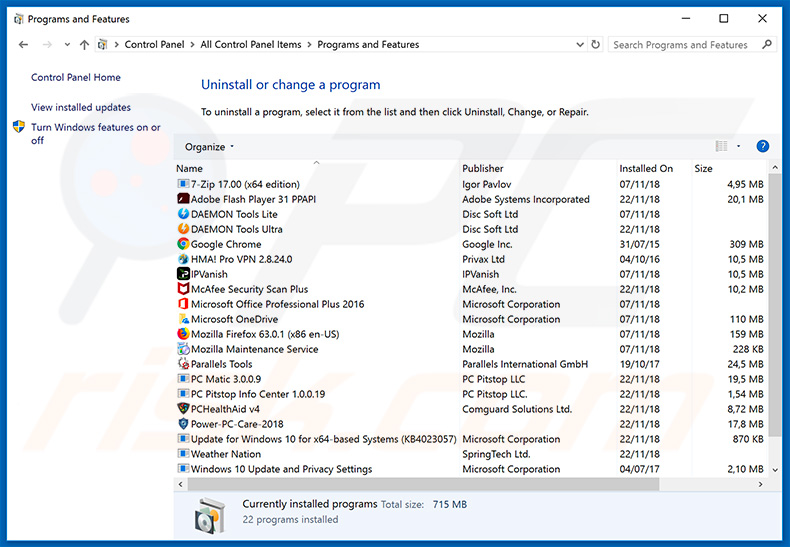
En la ventana de desinstalación de programas, busque aquellas aplicaciones potencialmente no deseadas, seleccione esas entradas y haga clic en "Desinstalar" o "Suprimir".
Tras desinstalar los programas no deseados que abren deloplen.com sin permiso, analice su ordenador en busca de componentes restantes no deseados o posibles infecciones de malware. Para analizar su sistema, elija un programa recomendado para eliminar programas maliciosos.
DESCARGAR eliminador de infecciones de malware
Combo Cleaner verifica si su equipo está infectado. Para usar el producto con todas las funciones, debe comprar una licencia para Combo Cleaner. 7 días de prueba gratuita limitada disponible. Combo Cleaner es propiedad y está operado por RCS LT, la empresa matriz de PCRisk.
Eliminar los programas publicitarios de los navegadores web:
Este vídeo muestra cómo eliminar los complementos de navegador potencialmente no deseados:
 Deshacerse de los complementos maliciosos en Internet Explorer:
Deshacerse de los complementos maliciosos en Internet Explorer:
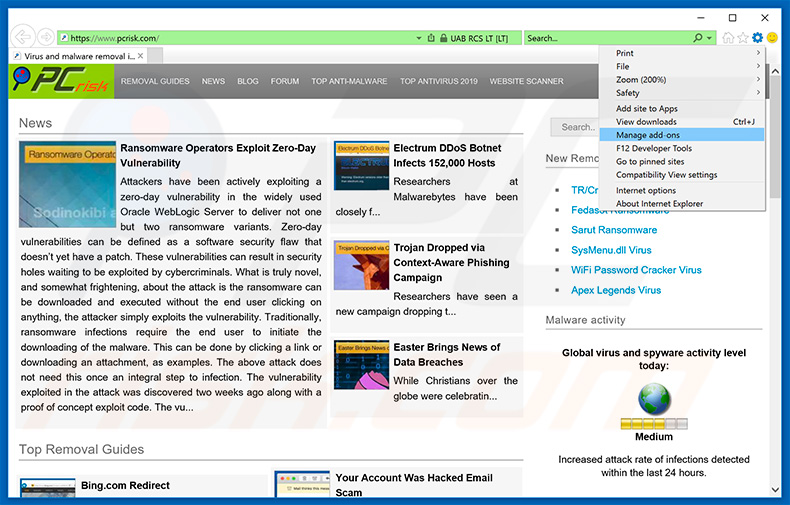
Haga clic en el icono de la "ruedecita" ![]() (en la esquina superior derecha de Internet Explorer), seleccione "Administrar complementos". Fíjese en cualquier extensión recientemente instalada que parezca sospechosa, seleccione las entradas pertinentes y haga clic en eliminar.
(en la esquina superior derecha de Internet Explorer), seleccione "Administrar complementos". Fíjese en cualquier extensión recientemente instalada que parezca sospechosa, seleccione las entradas pertinentes y haga clic en eliminar.
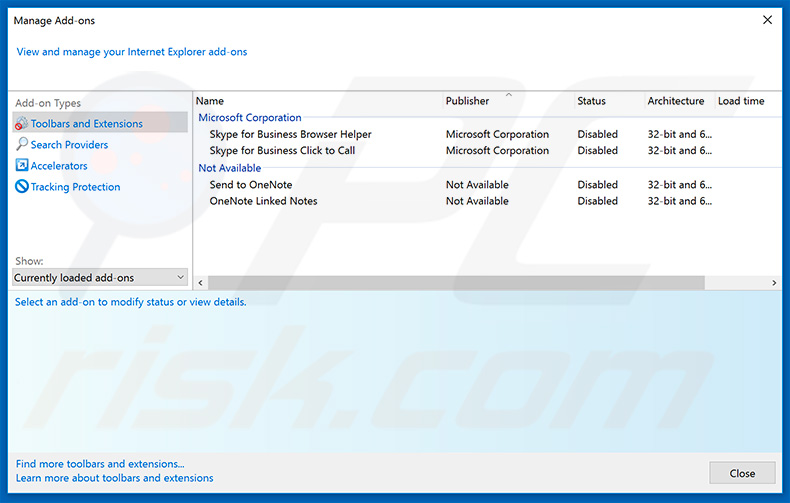
Método opcional:
Si sigue teniendo problemas con la eliminación de ventana emergente deloplen.com, restablezca la configuración de Internet Explorer por defecto.
Usuarios de Windows XP: Clic en Inicio, pulse en Ejecutar; en la nueva ventana, escriba inetcpl.cpl. A continuación, haga clic en la pestaña Opciones avanzadas y luego en Restablecer... .

Usuarios de Windows Vista y Windows 7: Haga clic en el logo de Windows, en el cuadro de búsqueda teclee inetcpl.cpl y pulse Enter. En la nueva ventana, haga clic en la pestaña de Opciones avanzadas, luego haga clic en Restablecer.

Usuarios de Windows 8: Abra Internet Explorer y haga clic en el icono de la ruedecita. Seleccione Opciones de Internet.

En la nueva ventana, selecciona la pestaña de Opciones avanzadas.

Haga clic en el botón Restablecer.

Confirme que desea restablecer la configuración predeterminada de Internet Explorer haciendo clic en el botón Restablecer.

 Eliminar las extensiones maliciosas en Google Chrome:
Eliminar las extensiones maliciosas en Google Chrome:
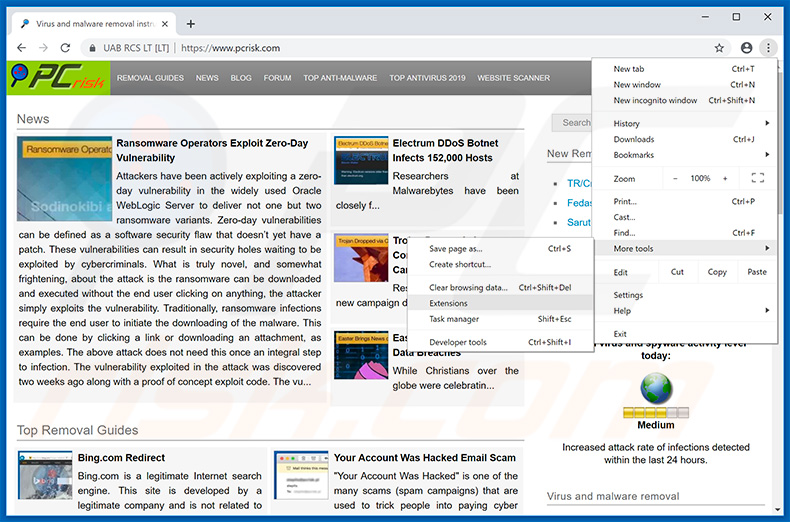
Haga clic en el icono del menú de Chrome ![]() (parte superior derecha de Google Chrome), seleccione "Más herramientas" y haga clic en "Extensiones". Ubique todos los complementos de navegador sospechosos recientemente instalados y elimínelos.
(parte superior derecha de Google Chrome), seleccione "Más herramientas" y haga clic en "Extensiones". Ubique todos los complementos de navegador sospechosos recientemente instalados y elimínelos.
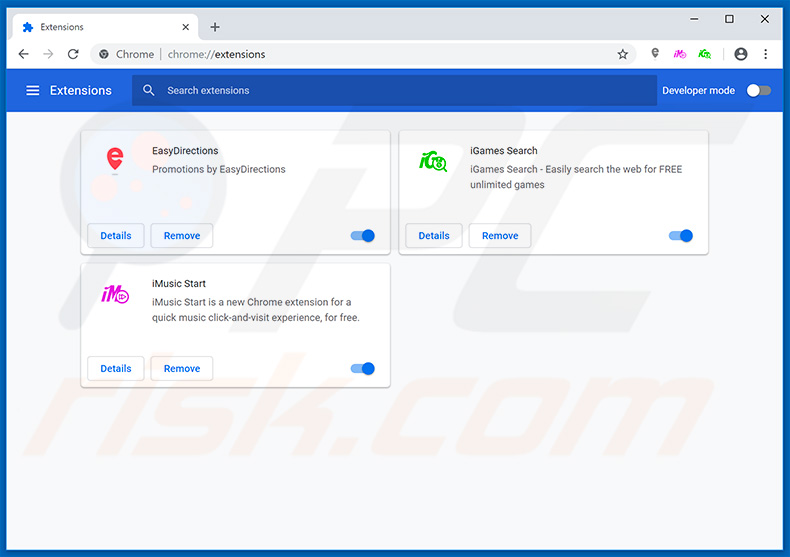
Método opcional:
Si sigue teniendo problemas para eliminar ventana emergente deloplen.com, restablezca la configuración predeterminada del navegador Google Chrome. Haga clic en el icono de menú en Chrome ![]() (parte superior derecha de Google Chrome) y seleccione Configuración. Diríjase a la parte inferior de la pantalla. Haga clic en el enlace Configuración avanzada.
(parte superior derecha de Google Chrome) y seleccione Configuración. Diríjase a la parte inferior de la pantalla. Haga clic en el enlace Configuración avanzada.

De nuevo, utilice la barra de desplazamiento para ir a la parte inferior de la pantalla y haga clic en el botón Restablecer (Restaura los valores predeterminados originales de la configuración).

En la nueva ventana, confirme que quiere restablecer la configuración predeterminada de Google Chrome haciendo clic en el botón Restablecer.

 Eliminar los complementos maliciosos en Mozilla Firefox:
Eliminar los complementos maliciosos en Mozilla Firefox:
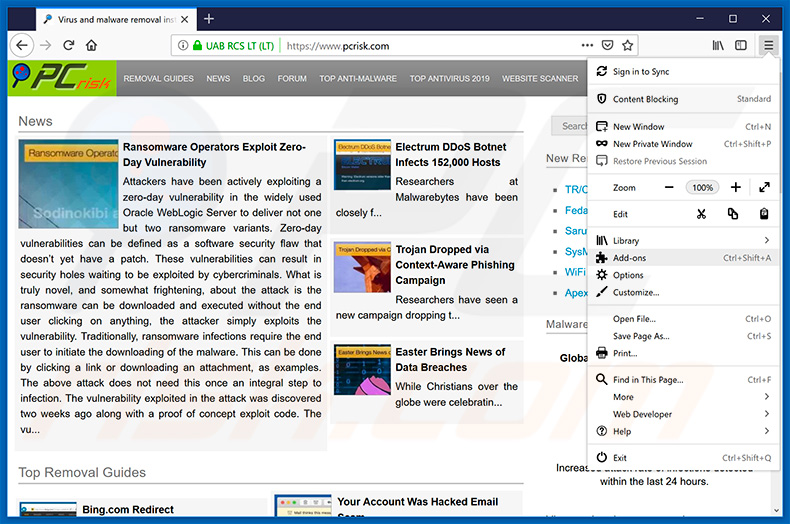
Haga clic en "Firefox" ![]() (en la esquina superior derecha de la ventana principal), seleccione "Complementos". Haga clic en "Extensiones" y, en la nueva pantalla, elimine todos los complementos instalados recientemente que parezcan sospechosos.
(en la esquina superior derecha de la ventana principal), seleccione "Complementos". Haga clic en "Extensiones" y, en la nueva pantalla, elimine todos los complementos instalados recientemente que parezcan sospechosos.
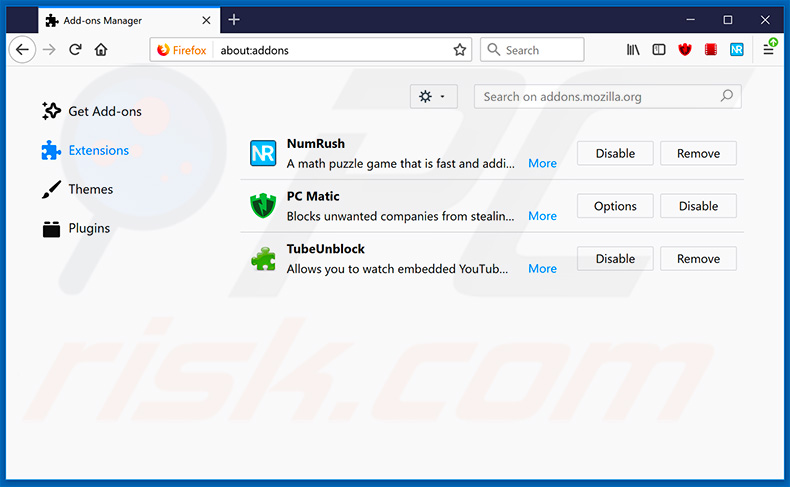
Método opcional:
Los usuarios con problemas para eliminar de ventana emergente deloplen.com pueden restablecer la configuración de Mozilla Firefox.
Abra Mozilla Firefox; en la esquina superior derecha de la ventana principal, haga clic en el menú de Firefox ![]() ; en el menú desplegado, pulse sobre el icono Abrir menú de ayuda
; en el menú desplegado, pulse sobre el icono Abrir menú de ayuda ![]()

Seleccione Información para solucionar problemas.

En la nueva pantalla, haga clic en el botón Restablecer Firefox.

En la nueva ventana, confirme que desea restablecer la configuración predeterminada de Mozilla Firefox haciendo clic en el botón Restablecer.

 Eliminar extensiones maliciosas en Safari:
Eliminar extensiones maliciosas en Safari:

Cerciórese de que su navegador Safari está activo. Haga clic en el menú de Safari y seleccione Preferencias…

En la nueva ventana, haga clic en Extensiones, revise todas las extensiones instaladas recientemente que parezcan sospechosas, selecciónelas y haga clic en Desinstalar.
Método opcional:
Asegúrese de que su navegador Safari está activo y haga clic en el menú Safari. Seleccione Borrar historial y datos de sitios webs del menú desplegable.

En el cuadro de diálogo que se ha abierto, seleccione Todo el historial y pulse el botón Borrar historial.

 Eliminar extensiones maliciosas de Microsoft Edge:
Eliminar extensiones maliciosas de Microsoft Edge:

Haga clic en el ícono de menú de Edge ![]() (en la esquina superior derecha de Microsoft Edge), seleccione "Extensiones". Localice todos los complementos de navegador sospechosos recientemente instalados y haga clic en "Eliminar" debajo de sus nombres.
(en la esquina superior derecha de Microsoft Edge), seleccione "Extensiones". Localice todos los complementos de navegador sospechosos recientemente instalados y haga clic en "Eliminar" debajo de sus nombres.

Método opcional:
Si continúa teniendo problemas con la eliminación de ventana emergente deloplen.com, restablezca la configuración del navegador Microsoft Edge. Haga clic en el ícono de menú de Edge ![]() (en la esquina superior derecha de Microsoft Edge) y seleccione Configuración.
(en la esquina superior derecha de Microsoft Edge) y seleccione Configuración.

En el menú de configuración abierto, seleccione Restablecer Configuración.

Seleccione Restaurar configuración a sus valores predeterminados. En la ventana abierta, confirme que desea restablecer la configuración predeterminada de Microsoft Edge haciendo clic en el botón Restablecer.

- Si esto no ayudó, siga estas instrucciones alternativas que explican cómo restablecer el navegador Microsoft Edge.
Resumen:
 Con normalidad, el software publicitario o aplicaciones potencialmente no deseadas se introducen sin permiso en los navegadores web del usuario al descargar programas gratuitos. Algunos de los sitios web malintencionados que ofrecen descargas de programas gratuitos no dejan descargar el programa elegido si se decide rechazar la instalación de software promocionado. Tenga en cuenta que la fuente más segura para descargar programas gratuitos es el sitio web de los creadores. Al instalar el programa gratuito ya descargado, elija la opción de instalación personalizada o avanzada; este paso mostrará todas las aplicaciones no deseadas que se iban a instalar junto con el programa de su elección.
Con normalidad, el software publicitario o aplicaciones potencialmente no deseadas se introducen sin permiso en los navegadores web del usuario al descargar programas gratuitos. Algunos de los sitios web malintencionados que ofrecen descargas de programas gratuitos no dejan descargar el programa elegido si se decide rechazar la instalación de software promocionado. Tenga en cuenta que la fuente más segura para descargar programas gratuitos es el sitio web de los creadores. Al instalar el programa gratuito ya descargado, elija la opción de instalación personalizada o avanzada; este paso mostrará todas las aplicaciones no deseadas que se iban a instalar junto con el programa de su elección.
Ayuda para la desinfección:
Si se encuentra con problemas al intentar eliminar ventana emergente deloplen.com de su equipo, por favor pida ayuda en nuestro foro de eliminación de programas maliciosos.
Publique un comentario:
Si dispone de más información sobre ventana emergente deloplen.com o sobre la forma de eliminarlo, por favor comparta su conocimiento en la sección de comentarios de abajo.
Fuente: https://www.pcrisk.com/removal-guides/15043-deloplen-com-pop-up-ads
Compartir:

Tomas Meskauskas
Investigador experto en seguridad, analista profesional de malware
Me apasiona todo lo relacionado con seguridad informática y tecnología. Me avala una experiencia de más de 10 años trabajando para varias empresas de reparación de problemas técnicos y seguridad on-line. Como editor y autor de PCrisk, llevo trabajando desde 2010. Sígueme en Twitter y LinkedIn para no perderte nada sobre las últimas amenazas de seguridad en internet.
El portal de seguridad PCrisk es ofrecido por la empresa RCS LT.
Investigadores de seguridad han unido fuerzas para ayudar a educar a los usuarios de ordenadores sobre las últimas amenazas de seguridad en línea. Más información sobre la empresa RCS LT.
Nuestras guías de desinfección de software malicioso son gratuitas. No obstante, si desea colaborar, puede realizar una donación.
DonarEl portal de seguridad PCrisk es ofrecido por la empresa RCS LT.
Investigadores de seguridad han unido fuerzas para ayudar a educar a los usuarios de ordenadores sobre las últimas amenazas de seguridad en línea. Más información sobre la empresa RCS LT.
Nuestras guías de desinfección de software malicioso son gratuitas. No obstante, si desea colaborar, puede realizar una donación.
Donar
▼ Mostrar discusión